Modifier les adresses IP de tous les nœuds de la grille
 Suggérer des modifications
Suggérer des modifications


Si vous devez modifier l'adresse IP du réseau de grille pour tous les nœuds de la grille, vous devez suivre cette procédure spéciale. Vous ne pouvez pas effectuer de modification d'adresse IP du réseau à l'échelle de la grille en utilisant la procédure de modification des nœuds individuels.
-
Vous avez le
Passwords.txtdéposer.
Pour garantir que la grille démarre correctement, vous devez effectuer toutes les modifications en même temps.

|
Cette procédure s’applique uniquement au réseau Grid. Vous ne pouvez pas utiliser cette procédure pour modifier les adresses IP sur les réseaux administrateur ou client. |
Si vous souhaitez modifier les adresses IP et le MTU des nœuds d'un seul site, suivez les instructions"Modifier la configuration du réseau de nœuds" instructions.
-
Planifiez à l’avance les modifications que vous devez apporter en dehors de l’outil Modifier l’adresse IP, telles que les modifications apportées au DNS ou au NTP, ainsi que les modifications apportées à la configuration de l’authentification unique (SSO), si elle est utilisée.
Si les serveurs NTP existants ne sont pas accessibles à la grille sur les nouvelles adresses IP, ajoutez les nouveaux serveurs NTP avant d'effectuer la procédure de modification d'adresse IP. Si les serveurs DNS existants ne sont pas accessibles au réseau sur les nouvelles adresses IP, ajoutez les nouveaux serveurs DNS avant d'effectuer la procédure de modification d'adresse IP. Si SSO est activé pour votre système StorageGRID et que toutes les approbations de parties de confiance ont été configurées à l'aide d'adresses IP de nœud d'administration (au lieu de noms de domaine complets, comme recommandé), soyez prêt à mettre à jour ou à reconfigurer ces approbations de parties de confiance dans Active Directory Federation Services (AD FS) immédiatement après avoir modifié les adresses IP. Voir "Configurer l'authentification unique" . Si nécessaire, ajoutez le nouveau sous-réseau pour les nouvelles adresses IP. -
Connectez-vous au nœud d’administration principal :
-
Entrez la commande suivante :
ssh admin@primary_Admin_Node_IP -
Entrez le mot de passe indiqué dans le
Passwords.txtdéposer. -
Entrez la commande suivante pour passer en root :
su - -
Entrez le mot de passe indiqué dans le
Passwords.txtdéposer.
Lorsque vous êtes connecté en tant que root, l'invite passe de
$à#. -
-
Démarrez l’outil Change IP en entrant la commande suivante :
change-ip -
Saisissez la phrase secrète de provisionnement à l’invite.
Le menu principal apparaît. Par défaut, le
Selected nodesle champ est défini surall.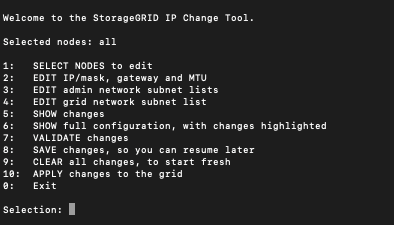
-
Dans le menu principal, sélectionnez 2 pour modifier les informations IP/masque de sous-réseau, passerelle et MTU pour tous les nœuds.
-
Sélectionnez 1 pour apporter des modifications au réseau.
Une fois votre sélection effectuée, l'invite affiche les noms des nœuds, le nom du réseau de grille, le type de données (IP/masque, passerelle ou MTU) et les valeurs actuelles.
La modification de l'adresse IP, de la longueur du préfixe, de la passerelle ou du MTU d'une interface configurée par DHCP modifiera l'interface en statique. Un avertissement s'affiche avant chaque interface configurée par DHCP.
Interfaces configurées comme
fixedne peut pas être modifié.-
Pour définir une nouvelle valeur, saisissez-la au format indiqué pour la valeur actuelle.
-
Après avoir modifié tous les nœuds que vous souhaitez modifier, entrez q pour revenir au menu principal.
Vos modifications sont conservées jusqu'à ce qu'elles soient effacées ou appliquées.
-
-
Vérifiez vos modifications en sélectionnant l’une des options suivantes :
-
5: Affiche les modifications dans la sortie qui sont isolées pour afficher uniquement l'élément modifié. Les modifications sont surlignées en vert (ajouts) ou en rouge (suppressions), comme indiqué dans l'exemple de sortie :
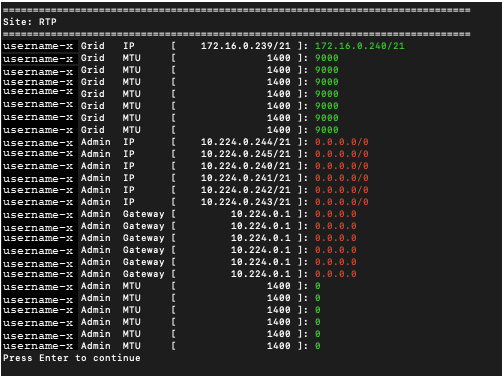
-
6: Affiche les modifications dans la sortie qui affiche la configuration complète. Les modifications sont surlignées en vert (ajouts) ou en rouge (suppressions).
Certaines interfaces de ligne de commande peuvent afficher des ajouts et des suppressions à l'aide d'un formatage barré. L'affichage correct dépend de la prise en charge par votre client terminal des séquences d'échappement VT100 nécessaires.
-
-
Sélectionnez l'option 7 pour valider toutes les modifications.
Cette validation garantit que les règles du réseau Grid, telles que la non-utilisation de sous-réseaux qui se chevauchent, ne sont pas violées.
Dans cet exemple, la validation a renvoyé des erreurs.
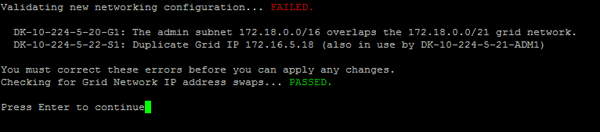
Dans cet exemple, la validation a réussi.

-
Une fois la validation effectuée, sélectionnez 10 pour appliquer la nouvelle configuration réseau.
-
Sélectionnez étape pour appliquer les modifications au prochain redémarrage des nœuds.
Vous devez sélectionner étape. N'effectuez pas de redémarrage progressif, que ce soit manuellement ou en sélectionnant appliquer au lieu de étape ; la grille ne démarrera pas correctement. -
Une fois vos modifications terminées, sélectionnez 0 pour quitter l’outil Modifier l’IP.
-
Arrêtez tous les nœuds simultanément.
L’ensemble du réseau doit être arrêté, de sorte que tous les nœuds soient hors service en même temps. -
Effectuez les modifications de réseau physiques ou virtuelles requises.
-
Vérifiez que tous les nœuds de la grille sont hors service.
-
Allumez tous les nœuds.
-
Une fois le réseau démarré avec succès :
-
Si vous avez ajouté de nouveaux serveurs NTP, supprimez les anciennes valeurs du serveur NTP.
-
Si vous avez ajouté de nouveaux serveurs DNS, supprimez les anciennes valeurs de serveur DNS.
-
-
Téléchargez le nouveau package de récupération à partir du gestionnaire de grille.
-
Sélectionnez MAINTENANCE > Système > Package de récupération.
-
Saisissez la phrase secrète d’approvisionnement.
-


